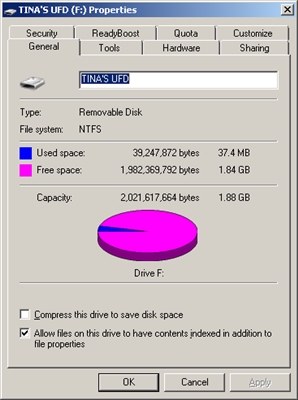FB2 و ePub فرمت های کتاب الکترونیکی مدرن هستند که از جدیدترین پیشرفت ها در این زمینه پشتیبانی می کنند. فقط FB2 بیشتر در رایانه های شخصی و لپ تاپ ها و ePub - در دستگاه های تلفن همراه و رایانه های ساخته شده توسط اپل استفاده می شود. بعضی اوقات نیاز به تبدیل از FB2 به ePub وجود دارد. بیایید بفهمیم چگونه این کار را انجام دهیم.
گزینه های تبدیل
دو روش برای تبدیل FB2 به ePub وجود دارد: استفاده از خدمات آنلاین و برنامه های تخصصی. این برنامه ها مبدل نامیده می شوند. این بر روی گروهی از روش ها است که با استفاده از برنامه های مختلف ، توجه را متوقف خواهیم کرد
روش 1: مبدل اسناد AVS
یکی از قدرتمندترین مبدل های متنی که تعداد بسیار زیادی از جهت تبدیل فایل را پشتیبانی می کند ، AVS Document Converter است. با جهت تبدیل کار می کند ، که ما در این مقاله مطالعه می کنیم.
دانلود مبدل اسناد AVS
- مبدل اسناد ABC را شروع کنید. بر روی کتیبه کلیک کنید. پرونده ها را اضافه کنید در ناحیه مرکزی یک پنجره یا پانل.

اگر ترجیح می دهید از طریق منو عمل کنید ، می توانید بر روی نام کلیک پیاپی کنید پرونده و پرونده ها را اضافه کنید. همچنین می توانید ترکیبی را اعمال کنید Ctrl + O.
- پنجره باز پرونده شروع می شود. باید به دایرکتوری ای که شیء FB2 در آن قرار دارد منتقل شود. پس از انتخاب آن ، را فشار دهید "باز".
- پس از آن روش اضافه کردن پرونده انجام می شود. پس از اتمام آن ، محتوای کتاب در قسمت پیش نمایش نمایش داده می شود. سپس به بلوک بروید "قالب خروجی". در اینجا شما باید تعیین کنید که تبدیل در چه قالب انجام خواهد شد. روی دکمه کلیک کنید "در کتاب الکترونیکی". یک فیلد اضافی باز خواهد شد. نوع پرونده. از لیست کشویی گزینه را انتخاب کنید ePub. برای انتخاب دایرکتوری موردنظر برای تبدیل ، روی دکمه کلیک کنید "بررسی ..."در سمت راست میدان پوشه خروجی.
- یک پنجره کوچک شروع می شود - نمای کلی پوشه. آن را وارد پوشه ای کنید که پوشه ای که می خواهید در آن واقع شوید. پس از انتخاب این پوشه ، کلیک کنید "خوب".
- پس از آن ، شما به پنجره اصلی AVS Document Converter بازگردانده می شوید. اکنون که تمام تنظیمات انجام شده است ، برای شروع روش تبدیل ، کلیک کنید "شروع کن!".
- روند تبدیل آغاز شده است ، پیشرفت آن توسط درصد پیشرفت نمایش داده شده در منطقه پیش نمایش گزارش می شود.
- پس از اتمام تبدیل ، یک پنجره باز می شود که آگاه می شود روش تبدیل با موفقیت انجام شده است. برای رفتن به دایرکتوری ای که ماده تبدیل شده با فرمت ePub در آن قرار دارد کافیست بر روی دکمه کلیک کنید "باز کردن پوشه" در همان پنجره
- شروع می کند ویندوز اکسپلورر در دایرکتوری که فایل تبدیل شده با پسوند ePub قرار دارد. اکنون این شیء به اختیار کاربر برای خواندن یا ویرایش با استفاده از ابزارهای دیگر قابل باز شدن است.








ضرر این روش ، برنامه پرداخت شده ABC Document Converter است. البته می توانید از گزینه رایگان استفاده کنید ، اما در این حالت یک علامت چاپگر در تمام صفحات کتاب الکترونیکی تبدیل شده نصب می شود.
روش 2: کالیبر
گزینه دیگر برای تبدیل اشیاء FB2 به فرمت ePub استفاده از برنامه چند منظوره کالیبر است ، که ترکیبی از عملکردهای یک خواننده ، کتابخانه و مبدل است. علاوه بر این ، بر خلاف برنامه قبلی ، این برنامه کاملاً رایگان است.
کالیبر را به صورت رایگان بارگیری کنید
- برنامه کالیبر را راه اندازی کنید. برای شروع روش تبدیل ، اول از همه ، شما باید کتاب الکترونیکی مورد نظر را با فرمت FB2 به کتابخانه داخلی برنامه اضافه کنید. برای این کار روی پنل کلیک کنید "افزودن کتاب".
- پنجره شروع می شود "کتاب را انتخاب کنید". در آن ، شما باید به پوشه قرار دادن کتاب الکترونیکی FB2 بروید ، نام آن را انتخاب کرده و کلیک کنید "باز".
- پس از آن ، روش اضافه کردن کتاب انتخاب شده به کتابخانه انجام می شود. نام آن در لیست کتابخانه ها نمایش داده می شود. با انتخاب نام ، محتویات پرونده پیش نمایش در قسمت مناسب رابط برنامه نمایش داده می شود. برای شروع روش تبدیل ، نام را برجسته کرده و فشار دهید تبدیل کتاب.
- پنجره تبدیل شروع می شود. در گوشه بالا سمت چپ ، فرمت import به طور خودکار بر اساس پرونده ای که قبل از شروع این پنجره انتخاب شده است نمایش داده می شود. در مورد ما ، این فرمت FB2 است. در گوشه بالا سمت راست یک میدان وجود دارد قالب خروجی. در آن شما باید از لیست کشویی گزینه ای را انتخاب کنید "EPUB". در زیر قسمت های مربوط به برچسب های متا وجود دارد. در اکثر موارد ، اگر شیء منبع FB2 با تمام استانداردها طراحی شده باشد ، باید از قبل پر شود. اما مطمئناً کاربر می تواند در صورت تمایل ، هر فیلد را با وارد کردن آن مقادیر که به نظر وی ضروری است ویرایش کند. با این وجود ، حتی اگر همه داده ها به صورت خودکار مشخص نشده اند ، یعنی تگ های متا لازم در پرونده FB2 وجود ندارد ، اما اضافه کردن آنها به فیلدهای برنامه مربوطه ضروری نیست (اگرچه امکان پذیر است). از آنجا که برچسب های متا بر روی متن تبدیل شده تأثیر نمی گذارد.
پس از انجام تنظیمات مشخص شده ، برای شروع روش تبدیل ، کلیک کنید "خوب".
- سپس روش تبدیل FB2 به ePub صورت می گیرد.
- پس از اتمام تبدیل ، برای ادامه مطالعه کتاب در قالب ePub ، نام آن را انتخاب کرده و در صفحه سمت راست مقابل پارامتر "قالب" کلیک کنید "EPUB".
- کتاب الکترونیکی تبدیل شده با پسوند ePub توسط یک خواننده داخلی Calibri باز خواهد شد.
- اگر می خواهید به فهرست موقعیت مکانی پرونده تبدیل شده بروید تا سایر دستکاری ها را روی آن انجام دهید (ویرایش ، جابجایی ، باز شدن در سایر برنامه های خواندن) ، سپس پس از انتخاب شیء ، در کنار پارامتر کلیک کنید. "راه" با کتیبه "برای باز کردن کلیک کنید".
- باز خواهد شد ویندوز اکسپلورر در فهرست کتابخانه کالیبر که جسم تبدیل شده در آن قرار دارد. اکنون کاربر می تواند دستکاری های مختلفی را روی وی انجام دهد.









مزیت های بدون شک این روش رایگان بودن آن است و پس از اتمام تبدیل ، می توان کتاب را مستقیماً از طریق رابط کالیبر مطالعه کرد. این معایب شامل این واقعیت است که روش تبدیل نیاز به اضافه کردن یک شیء به کتابخانه کالیبر (حتی اگر کاربر واقعاً به آن احتیاج نداشته باشد) می باشد. علاوه بر این ، هیچ راهی برای انتخاب دایرکتوری که تبدیل در آن انجام می شود وجود ندارد. شی در کتابخانه داخلی برنامه ذخیره می شود. پس از آن می توان آن را از آنجا خارج کرد و جابجا کرد.
روش 3: کتاب راهنمای انتقال رایگان همستر
همانطور که مشاهده می کنید ، اشکال اصلی روش اول هزینه آن است و روش دوم عدم توانایی کاربر برای تنظیم دایرکتوری در جایی که دقیقاً تبدیل انجام خواهد شد. این معایب در برنامه Hamster Free BookConverter وجود ندارد.
بارگیری کتاب همستر رایگان همستر
- مبدل رایگان راش همستر راهاندازی کنید. برای افزودن یک شی برای تبدیل ، باز کنید اکسپلورر در دایرکتوری که در آن قرار دارد سپس با نگه داشتن دکمه سمت چپ ماوس ، پرونده را در پنجره Free BookConverter بکشید.

گزینه دیگری برای اضافه کردن وجود دارد. کلیک کنید پرونده ها را اضافه کنید.
- پنجره اضافه کردن یک مورد برای تبدیل آغاز می شود. به پوشه ای که شیء FB2 در آن قرار دارد بروید و آن را انتخاب کنید. کلیک کنید "باز".
- پس از آن ، پرونده انتخاب شده در لیست ظاهر می شود. در صورت تمایل می توانید با فشار دادن دکمه ، مورد دیگری را انتخاب کنید "افزودن بیشتر".
- دوباره شروع به باز شدن پنجره می کند که در آن شما باید مورد بعدی را انتخاب کنید.
- بنابراین ، می توانید به تعداد مورد نیاز اشیاء اضافه کنید ، زیرا این برنامه از پردازش دسته ای پشتیبانی می کند. پس از اضافه شدن تمام پرونده های لازم FB2 ، کلیک کنید "بعدی".
- پس از آن ، پنجره ای باز می شود که در آن باید دستگاهی را انتخاب کنید که تبدیل برای آن انجام شود یا قالب ها و سیستم عامل ها. اول از همه ، بیایید گزینه ای را برای دستگاه ها در نظر بگیریم. در بلوک "دستگاه" نماد نام تجاری تجهیزات موبایل را که در حال حاضر به رایانه متصل شده و مکان مورد نظر خود را برای رها کردن انتخاب کنید ، انتخاب کنید. به عنوان مثال ، اگر یکی از دستگاه های خط اپل به هم وصل شده است ، سپس اولین آرم را به صورت سیب انتخاب کنید.
- سپس یک منطقه باز می شود تا تنظیمات اضافی را برای مارک انتخاب شده نشان دهد. در زمینه "انتخاب دستگاه" از لیست کشویی ، باید نام دستگاه مارک هایلایت شده را که به رایانه متصل است ، انتخاب کنید. در زمینه "انتخاب قالب" شما باید قالب تبدیل را مشخص کنید. در مورد ما ، این "EPUB". پس از مشخص شدن تمام تنظیمات ، کلیک کنید تبدیل کنید.
- ابزار باز می شود نمای کلی پوشه. در آن ، شما باید دایرکتوری را مشخص کنید که در آن بار تبدیل شود. این فهرست می تواند در هارد دیسک رایانه یا دستگاهی متصل باشد که مارک تجاری ما قبلاً آنرا انتخاب کرده بودیم. پس از انتخاب فهرست ، کلیک کنید "خوب".
- پس از آن ، روش تبدیل FB2 به ePub آغاز می شود.
- پس از اتمام تبدیل ، پیامی در پنجره برنامه نمایش داده می شود که از این امر اطلاع می دهد. اگر می خواهید مستقیم به دایرکتوری که فایل ها ذخیره شده اند بروید ، سپس کلیک کنید "باز کردن پوشه".
- پس از آن باز خواهد شد اکسپلورر در پوشه ای که اشیاء در آن قرار دارند.











اکنون الگوریتم دستکاری برای تبدیل FB2 به ePub را بررسی خواهیم کرد و از طریق واحد انتخاب دستگاه یا قالب اقدام می کنیم. "قالب ها و سکوها". این واحد در پایین تر از واقع شده است "دستگاه"اقداماتی که قبلاً شرح داده شده بود.
- پس از دستکاری های فوق به نقطه 6 ، در بلوک انجام شد "قالبها و سکوها"آرم ePub را انتخاب کنید. در لیست دوم قرار دارد. پس از انتخاب انتخاب ، دکمه تبدیل کنید فعال می شود روی آن کلیک کنید
- پس از آن ، پنجره آشنا برای انتخاب پوشه باز می شود. دایرکتوری را انتخاب کنید که اشیاء تبدیل شده در آن ذخیره شوند.
- سپس فرآیند تبدیل اشیاء FB2 انتخاب شده به فرمت ePub آغاز می شود.
- پس از اتمام آن ، و همچنین زمان گذشته ، پنجره ای برای اطلاع رسانی در مورد این موضوع باز می شود. از آن می توانید به پوشه ای که شی تبدیل شده در آن قرار دارد ، بروید.




همانطور که مشاهده می کنید ، این روش تبدیل FB2 به ePub کاملاً رایگان است ، و علاوه بر آن ، انتخاب پوشه ای را برای صرفه جویی در مواد پردازش شده برای هر عملیات جداگانه فراهم می کند. ذکر این واقعیت که تبدیل از طریق Free BookConverter برای کار با دستگاه های تلفن همراه حداکثر اقتباس شده است.
روش 4: Fb2ePub
روش دیگر برای تبدیل در مسیری که ما مطالعه می کنیم شامل استفاده از ابزار Fb2ePub است که بطور ویژه برای تبدیل FB2 به ePub طراحی شده است.
بارگیری Fb2ePub
- Fb2ePub را فعال کنید. برای افزودن پرونده ای برای پردازش ، آن را از آن بکشید هادی وارد پنجره برنامه شوید.

همچنین می توانید بر روی کتیبه موجود در مرکز پنجره کلیک کنید. "اینجا را کلیک کنید یا بکشید".
- در حالت دوم ، پنجره افزودن پرونده باز می شود. به فهرست مکان آن بروید و شی مورد نظر برای تبدیل را انتخاب کنید. می توانید همزمان چندین پرونده FB2 را انتخاب کنید. سپس فشار دهید "باز".
- پس از آن ، روش تبدیل به طور خودکار اتفاق می افتد. پرونده ها بطور پیش فرض در یک فهرست ویژه ذخیره می شوند "کتابهای من"که برنامه برای این اهداف ایجاد کرده است. مسیر آن را می توان در بالای پنجره مشاهده کرد. برای انتقال به این فهرست کافیست روی كتیبه کلیک كنید "باز"واقع در سمت راست قسمت با آدرس.
- سپس باز می شود اکسپلورر در آن پوشه "کتابهای من"جایی که پرونده های ePub تبدیل شده در آن قرار دارند.

مزیت بدون شک این روش سادگی آن است. در مقایسه با گزینه های قبلی ، حداقل تعداد اقدامات برای تبدیل شی را فراهم می کند. کاربر حتی نیازی به تعیین قالب تبدیل ندارد ، زیرا این برنامه فقط در یک جهت کار می کند. این معایب شامل این واقعیت است که هیچ راهی برای مشخص کردن مکانی خاص در هارد دیسک که در آن فایل تبدیل شده ذخیره نمی شود وجود دارد.



ما فقط بخشی از آن برنامه های مبدل را که کتاب های الکترونیکی FB2 را با فرمت ePub تبدیل می کند ، لیست کرده ایم. اما در همان زمان آنها سعی کردند محبوب ترین آنها را توصیف کنند. همانطور که مشاهده می کنید ، برنامه های مختلف رویکردهای کاملاً متفاوتی برای تبدیل در این جهت دارند. هر دو برنامه پرداخت و رایگان وجود دارد که جهت های مختلف تبدیل را پشتیبانی می کند و فقط FB2 را به ePub تبدیل می کند. علاوه بر این ، برنامه قدرتمندی مانند کالیبر همچنین امکان فهرست نویسی و خواندن کتاب های الکترونیکی پردازش شده را فراهم می کند.